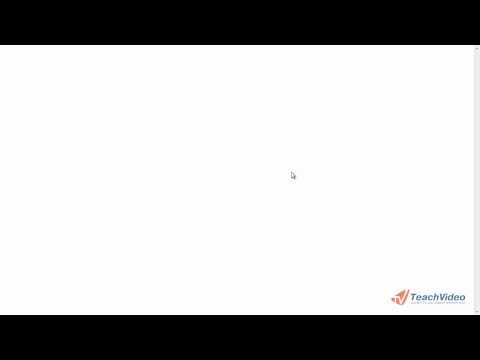
Содержание

Как системный администратор, вы контролируете определенные конфигурации компьютеров в своей сети с помощью функции групповой политики. Однако возможность сделать Internet Explorer браузером по умолчанию недоступна в основных параметрах групповой политики. Чтобы разблокировать эту опцию, вам необходимо определить новый объект групповой политики или GPO и перейти в режим предпочтений. После этого вы сможете установить Internet Explorer в качестве браузера по умолчанию для компьютеров в вашей сети.
Шаг 1
Откройте меню «Пуск», перейдите в «Администрирование» и выберите «Управление групповой политикой».
Шаг 2
Щелкните правой кнопкой мыши первый объект групповой политики в списке в левой части окна и выберите «Изменить». Это откроет инструмент редактирования объекта групповой политики.
Шаг 3
Откройте «Настройки пользователя» и «Настройки Windows».
Шаг 4
Щелкните правой кнопкой мыши запись «Internet Explorer Maintenance» и выберите «Preference Mode».
Шаг 5
Дважды щелкните значок «Программы (режим предпочтений)», чтобы просмотреть дополнительные параметры Internet Explorer.
Шаг 6
Щелкните переключатель рядом с «Импортировать текущие настройки программы», а затем нажмите «Изменить настройки».
Шаг 7
Нажмите кнопку «Сделать по умолчанию» в разделе окна «Браузер по умолчанию».
Шаг 8
Дважды нажмите «ОК», чтобы сохранить настройки для объекта групповой политики. Internet Explorer теперь автоматически станет браузером по умолчанию для всех компьютеров в локальной сети.